Все способы:
Способ 1: CocoCut
Расширение CocoCut сканирует запущенный на вкладке контент, обнаруживает видео и позволяет загрузить его в виде MP4-файлов. Оно одно из немногих, которые корректно работают с Rutube, поэтому можем рекомендовать для использования в первую очередь. Обратите внимание на данный метод, если планируете скачивать ролики на регулярной основе и хотите иметь под рукой удобный инструмент.
- Воспользуйтесь ссылкой выше или отыщите CocoCut в используемом магазине расширений, после чего приступайте к установке.
- Подтвердите данную операцию и ожидайте, пока дополнение будет готово к работе.
- Вы можете закрепить его на верхней панели или обращаться по необходимости, используя соответствующий значок.
- Теперь можно попробовать CocoCut в деле. Для этого откройте Rutube и выберите любое видео для воспроизведения.
- Нажмите кнопку начала проигрывания, чтобы контент запустился. Разверните меню расширений и найдите в списке обнаруженных файлов подходящий. Кнопка со стрелкой вниз отвечает за начало загрузки.
- Вы будете перенаправлены на следующую страницу. На ней выберите разрешение видео и подходящий битрейт. От этого будет зависеть конечный объем.
- Следите за процессом загрузки на этой странице. Не закрывайте вкладку, иначе прогресс будет сброшен.
- Как только плашка заполнится, щелкните по «Сохранить», чтобы скачать файл на компьютер. Воспроизведите его через любой удобный плеер, чтобы проверить корректность загрузки.
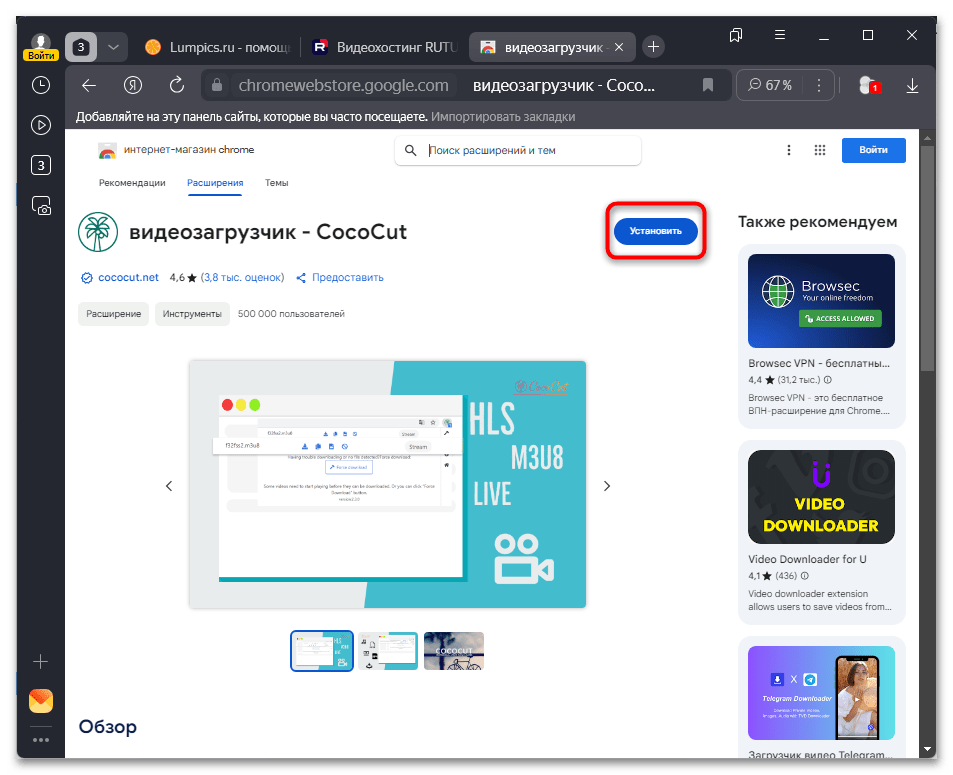
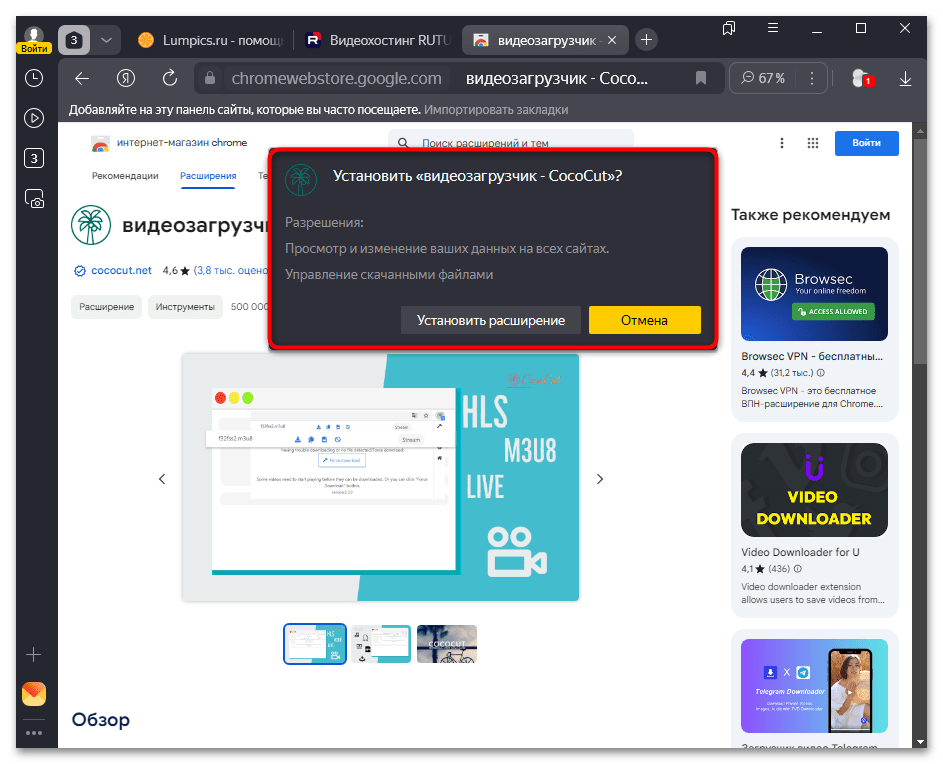
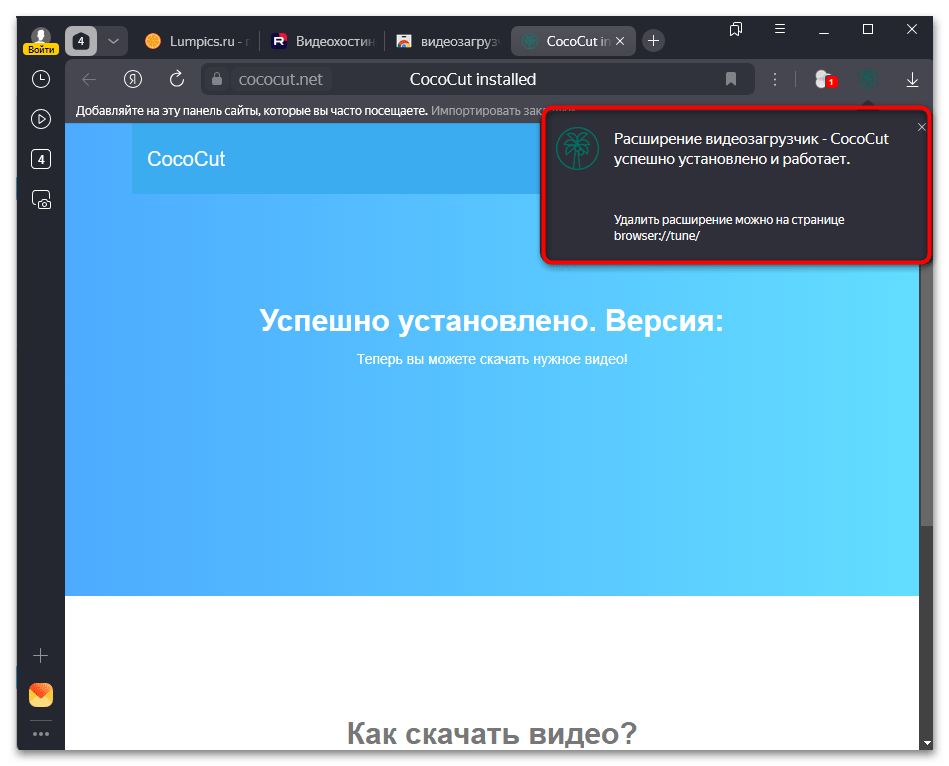
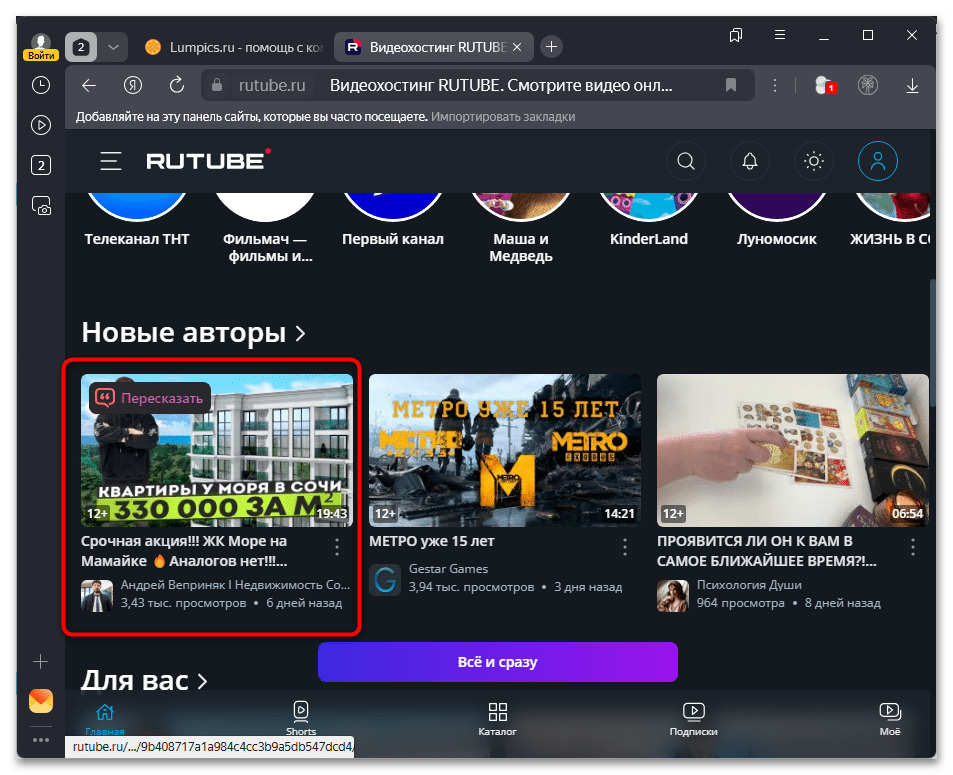
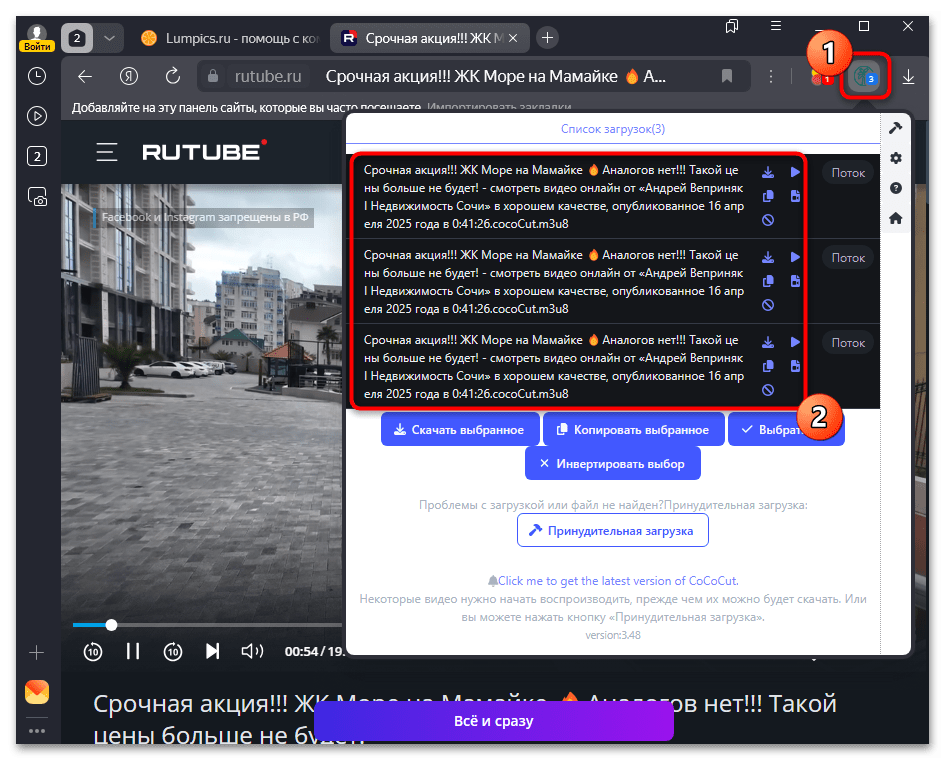

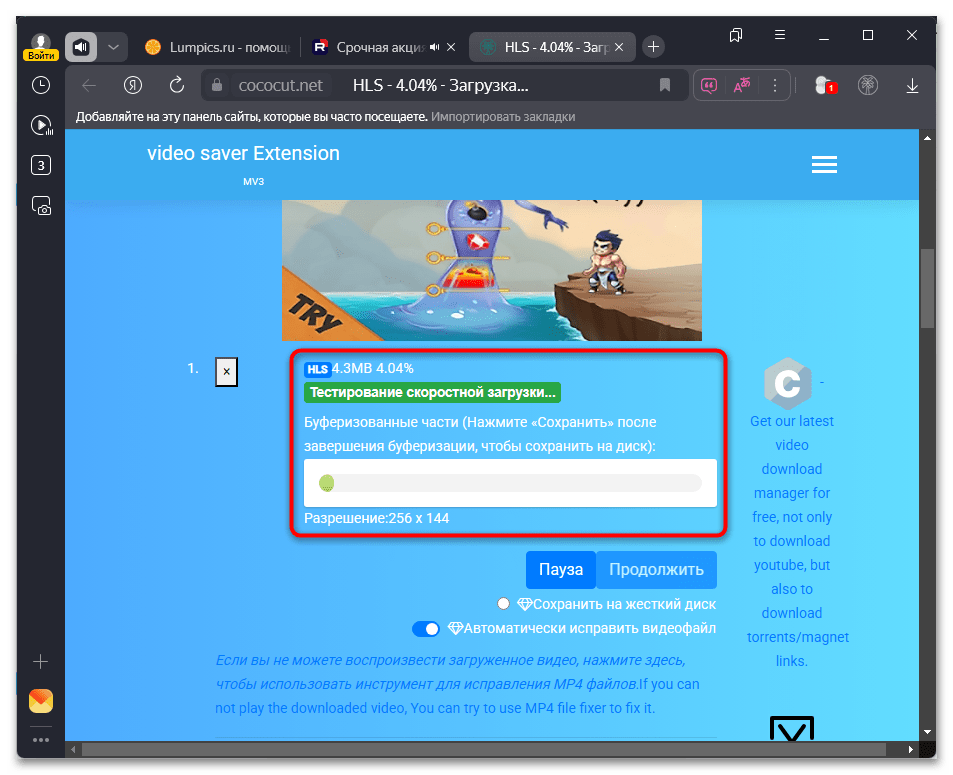
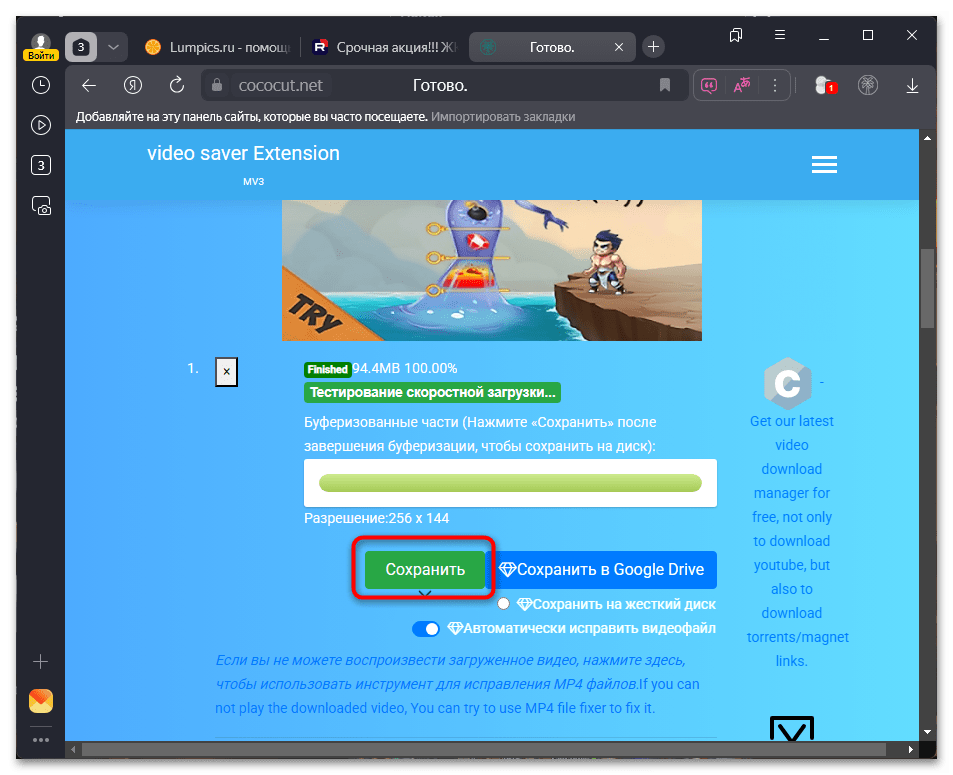
Способ 2: Video DownloadHelper
Расширение Video DownloadHelper работает по тому же принципу, что и предыдущее, но не всегда выдает адекватный результат и часто требует установки приложения-компаньона. Советуем использовать его только в том случае, если готовы к инсталляции дополнительного ПО или другие варианты не особо подходят.
- Поступите с Video DownloadHelper точно так же, как и с любым другим расширением: отыщите через любой удобный магазин и установите.
- Воспроизведите нужное видео и разверните меню расширения. Вы должны увидеть кнопку для скачивания.
- Если есть необходимость в установке дополнительного приложения, вы будете уведомлены.
- Щелкните по ссылке для его скачивания и следуйте инструкциям, появившимся на экране.
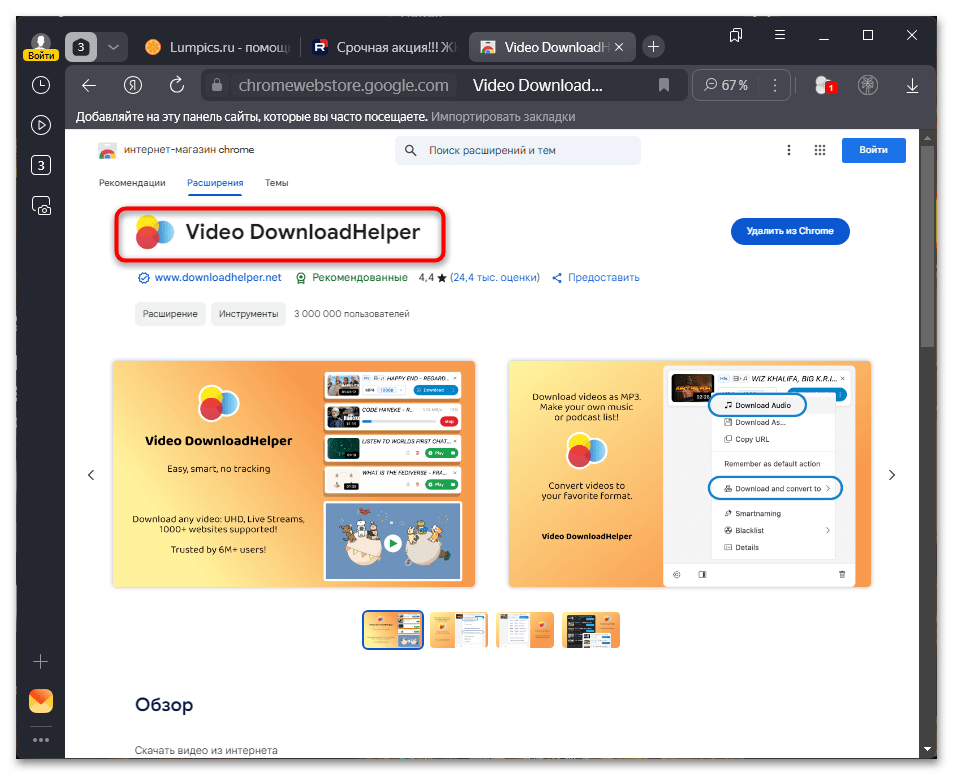
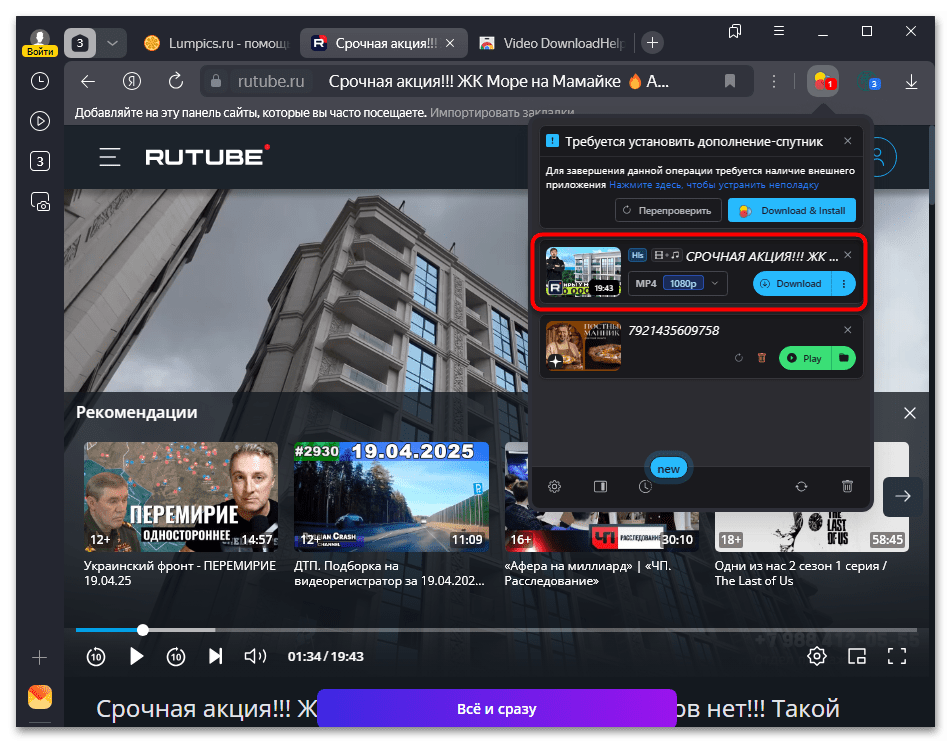
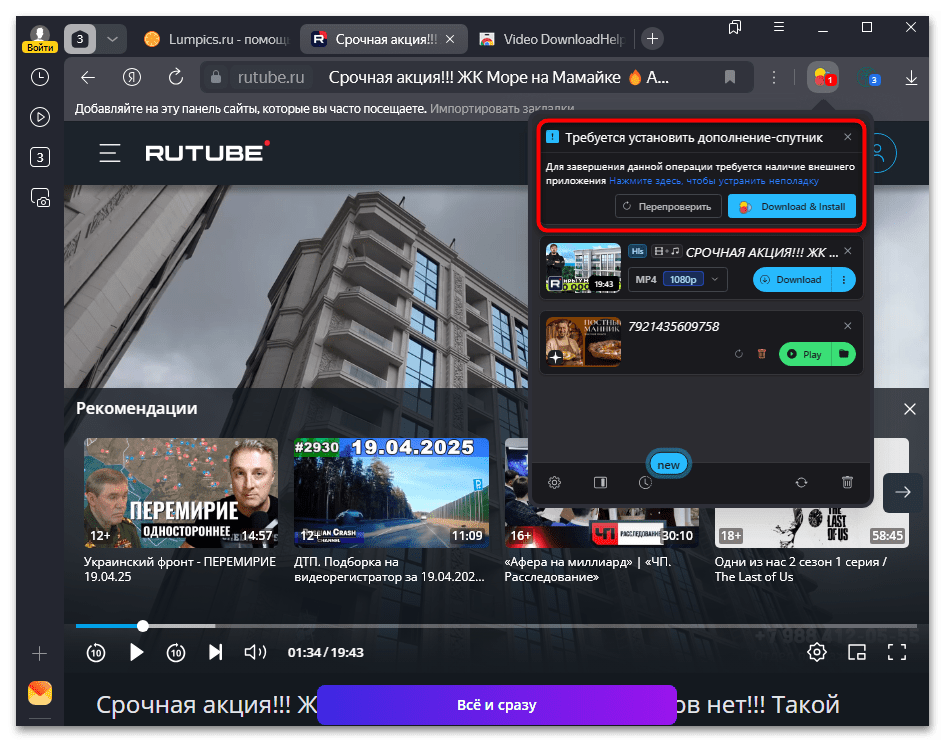
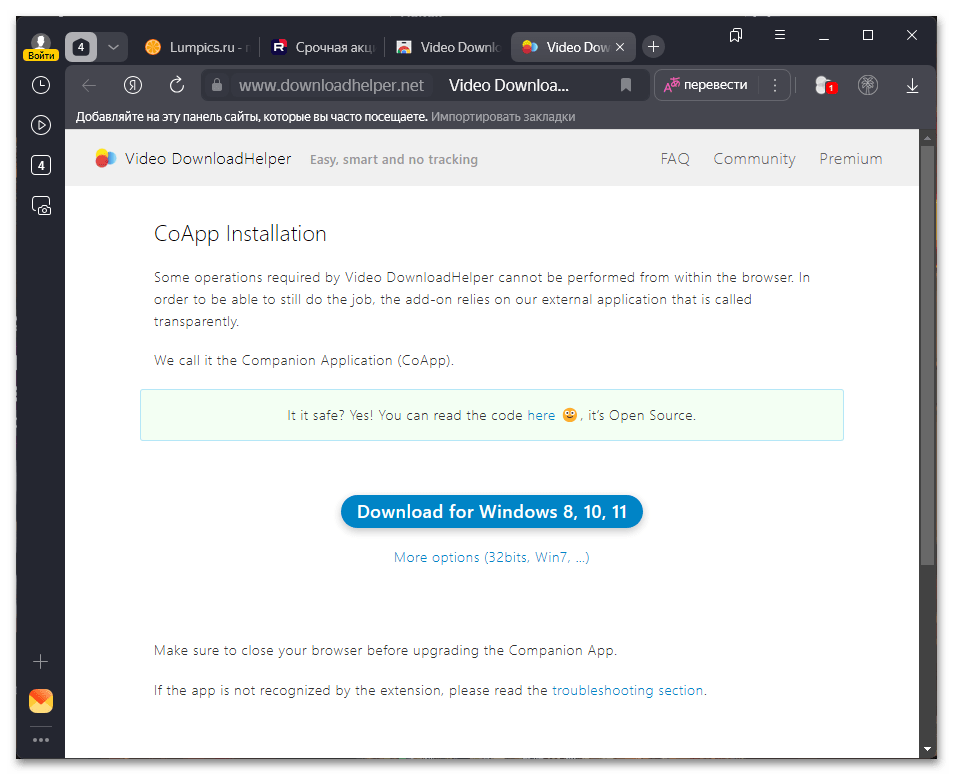
Способ 3: Кобальт
Кобальт — специализированный онлайн-ресурс, позволяющий скачать видео по ссылке на него. Поддерживает большинство сайтов с подобным материалами, включая Рутьюб. Имеет преимущества перед другими подобными сервисами в том, что как раз-таки обеспечивает поддержку узконаправленных сайтов, с которых обычно не получается загрузить контент, к примеру, через известный SaveFrom.
- Изначально вам необходимо получить ссылку на видео из Rutube. Для этого активируйте адресную строку и полностью скопируйте ссылку (вы должны находиться на странице воспроизведения).
- Перейдите по ссылке выше, чтобы попасть на главную Кобальт. Здесь вставьте ссылку и справа нажмите по кнопке со стрелками для начала загрузки.
- Ролик будет добавлен в очередь загрузки автоматически. Ожидайте завершения скачивания и переходите к воспроизведению.
- Есть одна особенность — вы не видите то, сколько % осталось до конца скачивания, поэтому просто ждите, пока появится уведомление об окончании.
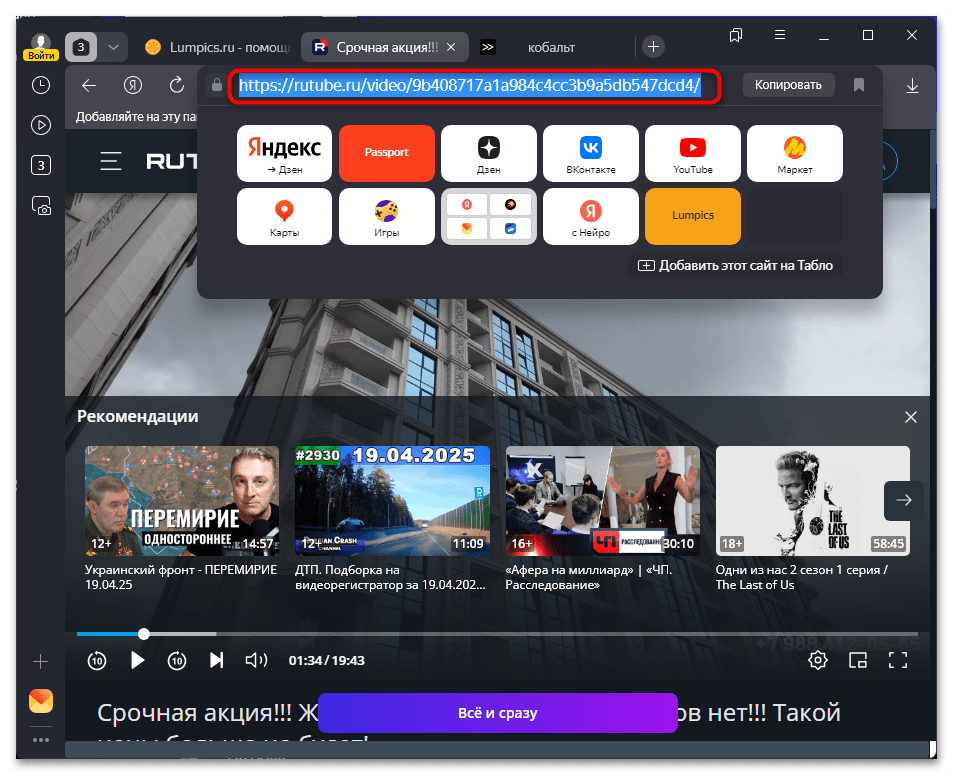
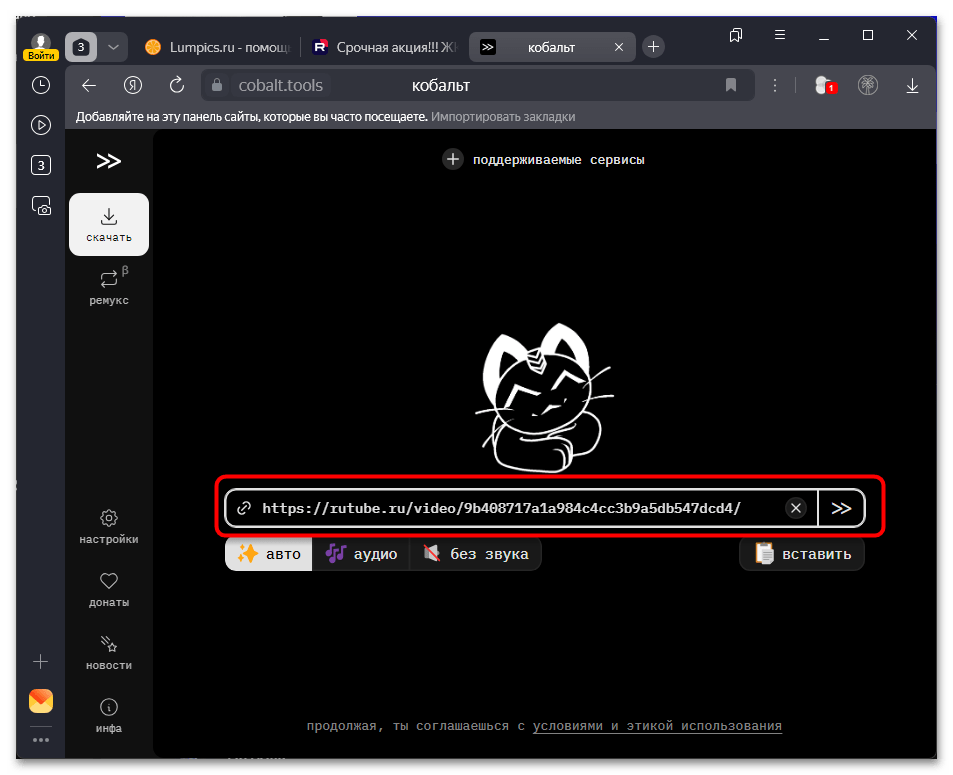
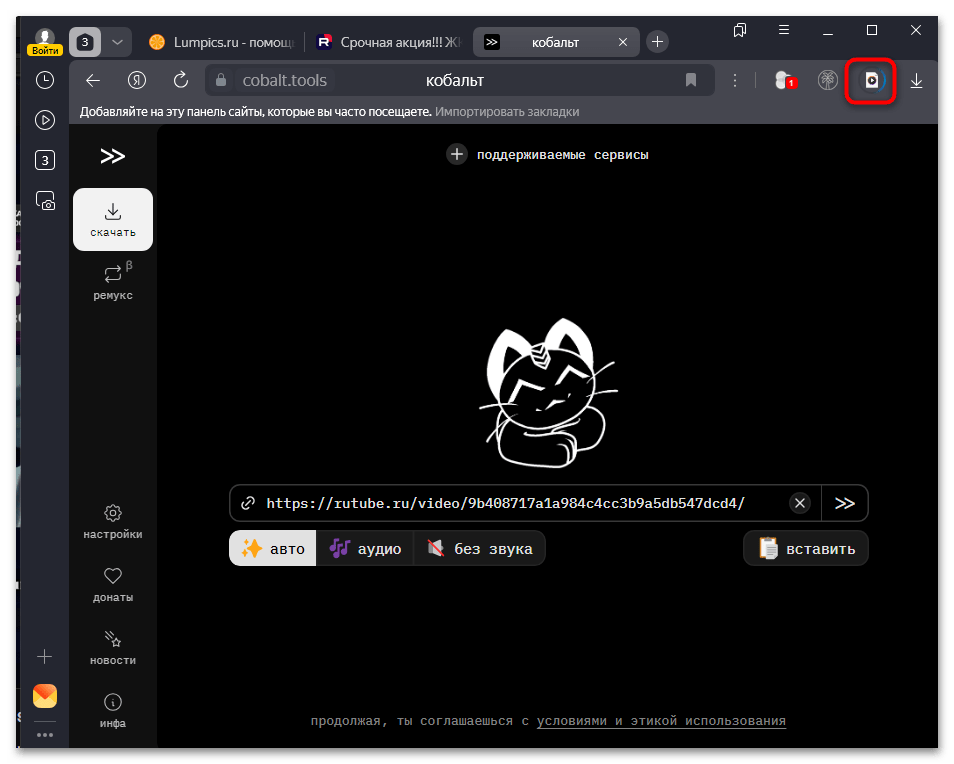
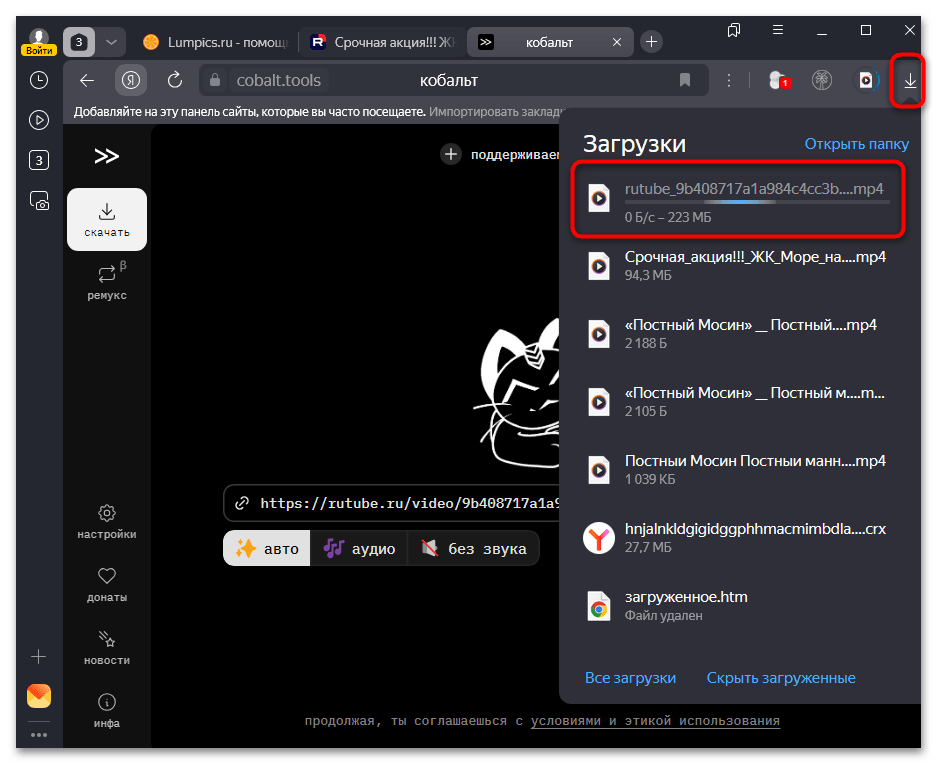
Способ 4: 9xbuddy
Онлайн-сервис 9xbuddy работает по аналогии с предыдущим. Его можете использовать, если тот сайт вдруг не работает или не позволяет скачать конкретное видео. Принцип действий остается таким же, но на всякий случай ознакомьтесь со следующей инструкцией, если не уверены, что все выполните правильно.
- Скопируйте ссылку на ролик и вставьте ее в соответствующее поле на сайте. Нажмите кнопку «Скачать».
- Ожидайте завершения обработки видео. Не закрывайте текущую вкладку, иначе прогресс будет сброшен.
- Через несколько секунд появится информация об обнаруженном видео. Убедитесь в том, что это именно тот ролик.
- Прокрутите список с форматами и качеством, выберите подходящий, отталкиваясь от собственных предпочтений, и нажмите «Скачать сейчас».
- Загрузка будет запущена, остается только ждать получения итогового файла.
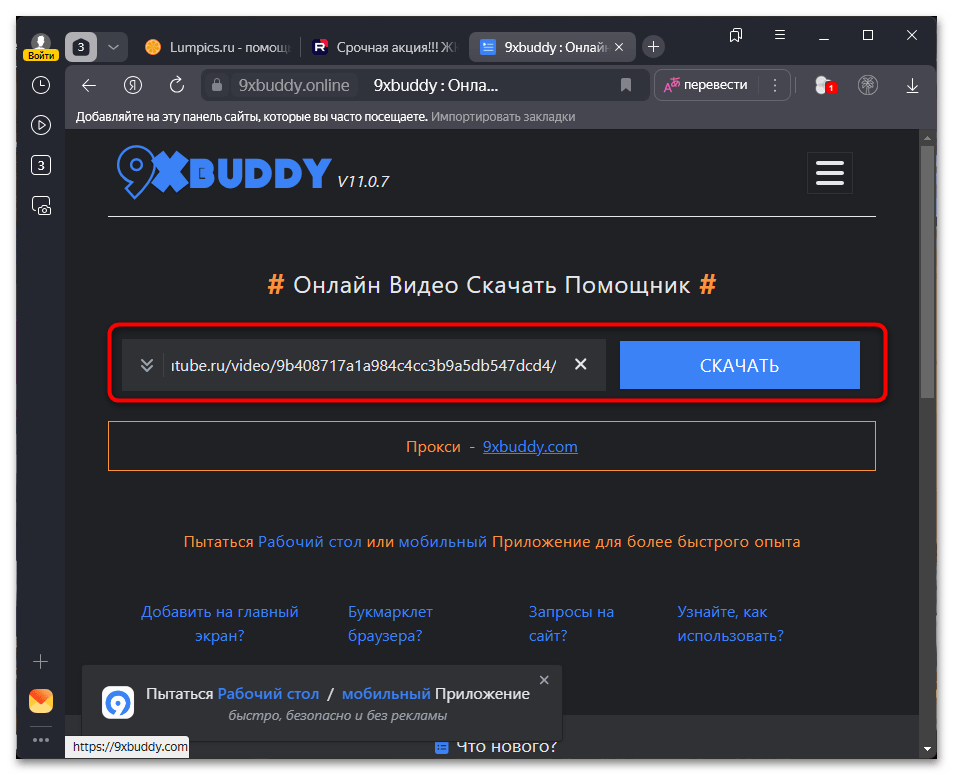
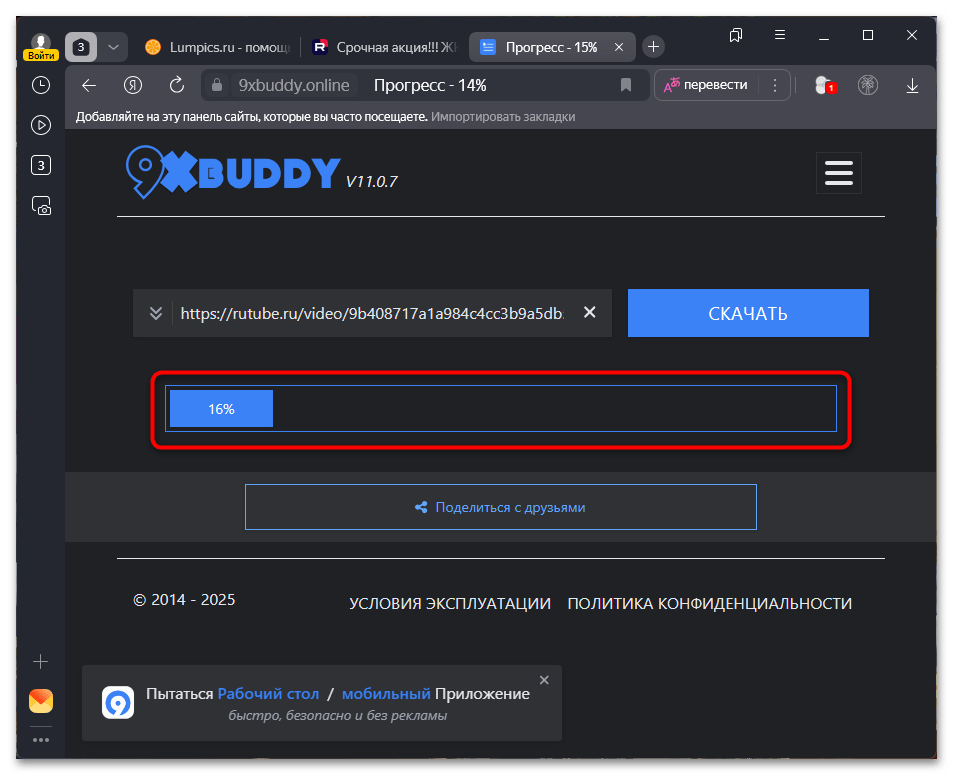
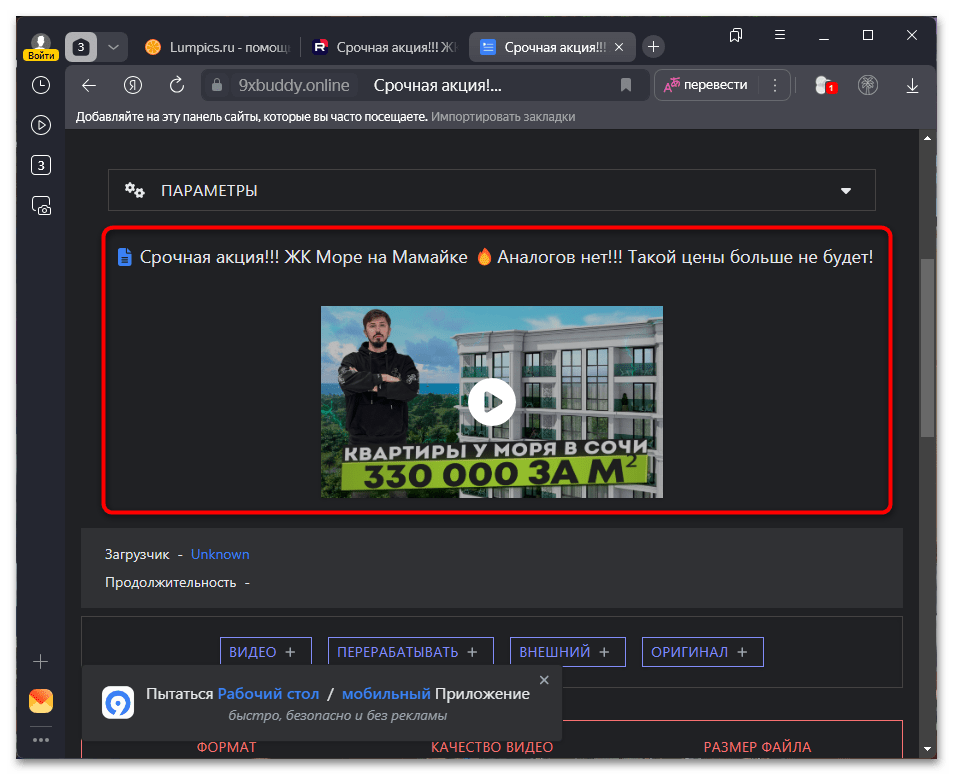
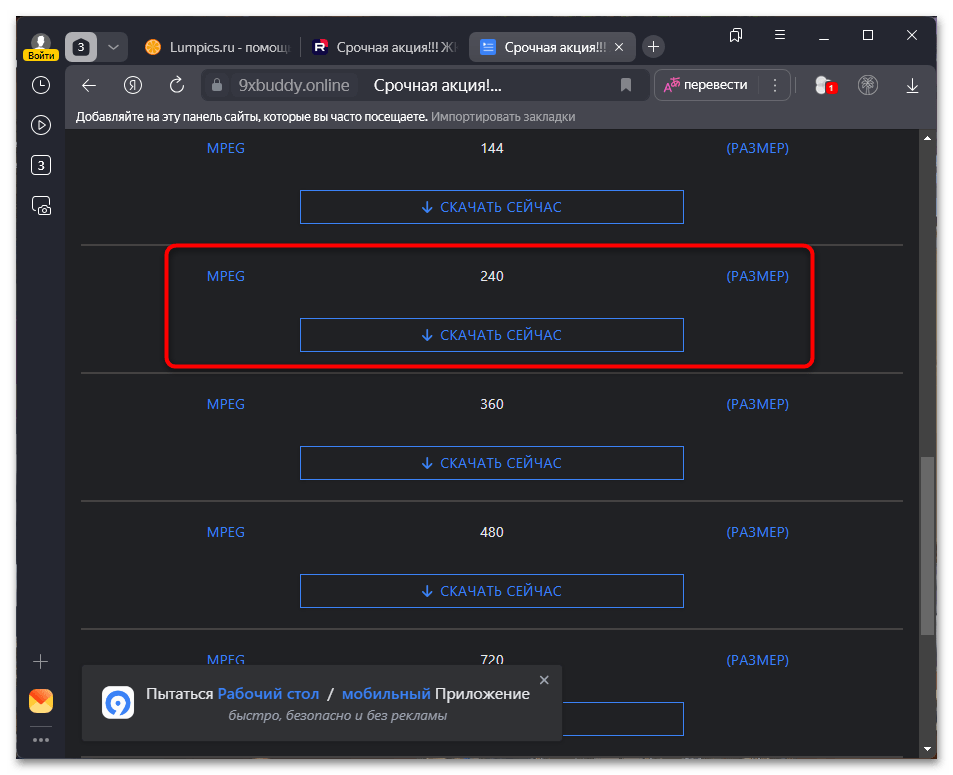
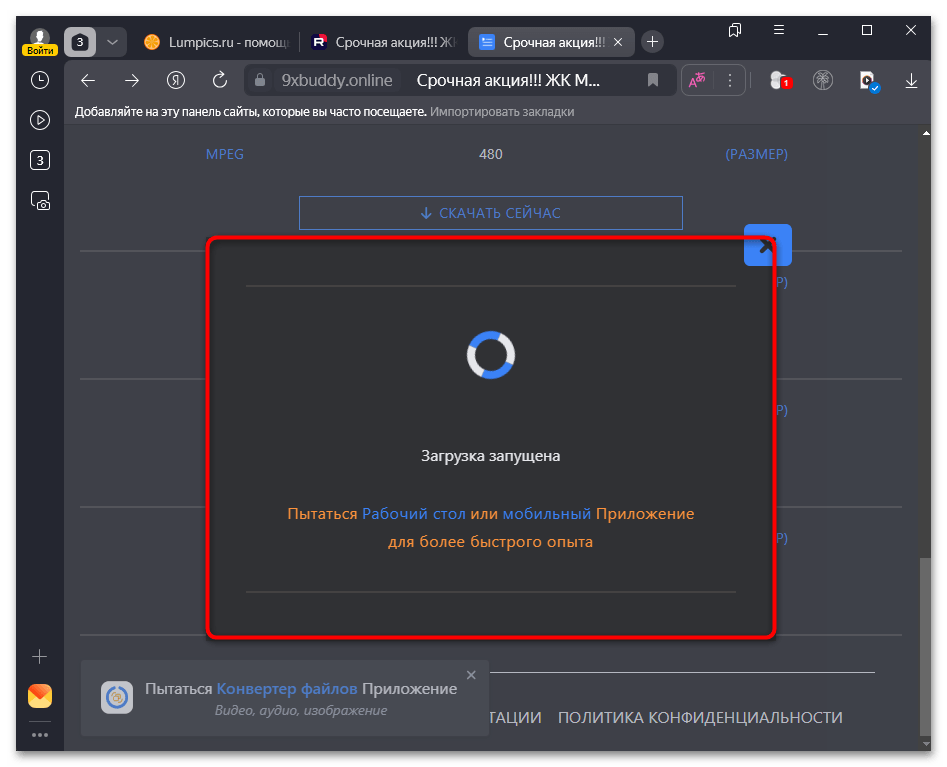
 Наша группа в TelegramПолезные советы и помощь
Наша группа в TelegramПолезные советы и помощь
 lumpics.ru
lumpics.ru

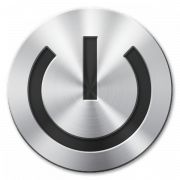
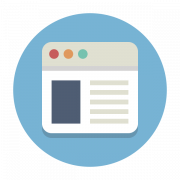
Постараюсь вежливо-ummi ничего н.с rutube не качает! Совсем не качает………
Ховно, сплошные ошибки скачивания, что с рутуба что с ютуба.
Здравствуйте, Аноним. С Рутубом еще могут возникнуть проблемы. поскольку скачивание видео из данного видехостинга требуется редко и мало сайтов, которые оптимизировали данный процесс. Однако с YouTube точно никаких проблем не будет. Вы можете смело использовать сайт Savefrom, просто вставляя ссылку на видео. Он позволит загрузить ролик в формате mp4 и в хорошем качестве. Еще отметим, что подобных сайтов, которые корректно взаимодействуют с YouTube, просто огромное количество. Убедитесь в этом сами, введя в поиске запрос «Download video from YouTube». Вы увидите около 10 разных сайтов, которые точно работают и делают это по одному и тому же принципу: вы просто вставляете ссылку на видео и скачиваете его в нужном формате и качестве.
Ну, вот, и здесь такая же заморочка: ВСЕ эти программы ТОЛЬКО для WINDOWS! Предупреждать надо бы в начале, аффтар!
Здравствуйте, Аноним. К сожалению, весь подобный софт преимущественно работает исключительно с Windows, другие операционные системы не поддерживаются. Еще вы можете попробовать использовать браузерные расширения, тот же SaveFrom, или сайты, которые предлагают скачать видео по ссылке. Можете начать тоже с SaveFrom или воспользоваться поиском, чтобы найти что-то подходящее. Наверняка найдется один-два сайта или расширения, которые корректно распознают контент из Rutube и позволяют скачать видео для дальнейшего просмотра офлайн.
Не скачивает с Рутуба